Se você procurar itens no Outlook e não receber os resultados esperados, a indexação dos seus arquivos de dados do sistema do Microsoft Windows e do Microsoft Office (o catálogo de pesquisa) talvez não esteja completa.
Sintomas de um índice incompleto incluem:
-
Resultados de pesquisa parciais são retornados ou nenhum resultado é exibido.
-
Itens que você espera que apareçam com base nos seus critérios de pesquisa não são exibidos.
Você pode recriar o catálogo de pesquisa, o que reinicia a indexação dos seus arquivos de dados. O catálogo de pesquisa é um arquivo em que todos os itens do Outlook e do Microsoft Windows (arquivos de dados) são indexados.
Em termos simples, é um catálogo criado a partir termos encontrados em mensagens de email. O catálogo é semelhante a um índice de um livro de referência, mas, em vez de procurar manualmente o termo no índice do livro, você o procura eletronicamente inserindo o termo em uma caixa de pesquisa do Outlook. Você só precisa certificar-se de definir as opções de indexação para começar.
Se estiver usando o Outlook 2007, o corpo da mensagem de email assinada digitalmente e criptografada nunca será indexado. Porém, esse não é o caso para o Outlook 2016, o Outlook 2013 e o Outlook 2010. O corpo das mensagens de email assinadas digitalmente nessas versões do Outlook será indexado se estiver assinado e criptografado.
O índice é formado por pastas que você escolhe. Essas opções se tornam o escopo da pesquisa. Trata-se de um processo de duas etapas. Você define as opções de indexação do Outlook e, em seguida, verifica o escopo da pesquisa.
Definir opções de pesquisa do Outlook
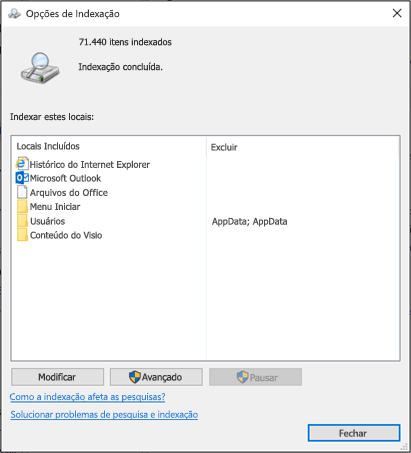
-
Na guia Arquivo, escolha Opções > Pesquisar.
-
Em Origens, clique em Opções de Indexação.
Observação: Na caixa de diálogo Opções de Indexação, em Indexar estes locais, verifique se Microsoft Outlook é um local incluído. Você pode clicar em Modificar se for necessário alterar locais selecionados.
Verificar o escopo da pesquisa do Outlook
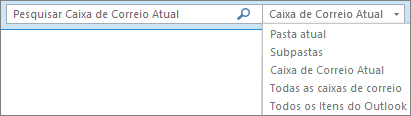
- Qual versão do Outlook você está usando?
- 2016
- 2013, 2010
- 2007
-
Clique na lista Caixa de Correio Atual para verificar o grupo Escopo.
-
Todas as Caixas de Correio
Caixa de Correio Atual
Pasta Atual
Todas as Subpastas
Todos os itens do Outlook
-
-
Na caixa de Pesquisa, na guia Pesquisar, verifique o grupo Escopo.
-
Todos os Itens de Email
Pasta Atual
Todas as Subpastas
Todos os itens do Outlook
-
-
Verifique a lista Todos os Itens de Email e, em seguida, adicione ou remova arquivos de dados.
-
Feche o Outlook e abra o Painel de Controle.
Observação: Dependendo da versão do Office que você está usando, talvez seja necessário clicar no botão Iniciar e, no menu Iniciar, clicar com o botão direito em Painel de Controle.
-
Siga um destes procedimentos:
-
Escolha Opções de Indexação.
-
Na caixa de Pesquisa, digite Indexaçãoe escolha Opções de Indexação.
-
-
Na caixa de diálogo Locais Indexados, em Alterar locais selecionados, marque a caixa de seleção para o local que você deseja modificar e clique em OK.
-
Na caixa de diálogo Opções Avançadas, na guia Configurações do Índice em Solução de Problemas, clique em Recriar.
Observação: É aberta uma caixa de diálogo Recriar Índice, avisando que o "a recriação do índice poderá levar algum tempo para ser concluída". Escolha OK para iniciar a recriação do índice.











